درود خدمت کاربران سایت سون ریپلای امروز هم با شما هستیم با یک آموزش رایگان اکسل
توی این آموزش راست به چپ کردن شیت را در اکسل 2019 به صورت کامل آموزش خواهید داد
البته نگران نباشد که اکسل شما 2013 یا 2016 باشد با دیدن این آموزش به راحتی می توانید تغییر بدهید
چگونه می توان جهت شیت اکسل را تغییر داد؟
به طور معمول جهت شیت در اکسل از چپ به راست است
اما برای بر آورده کردن برخی از نوشت های زبان فارسی نیاز است شیت اکسل را راست به چپ کنم اکسل می تواند جهت سطر و ستون را درست به چپ قرار می دهد مانند عکس زیر نشان داده شود.
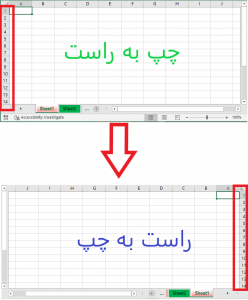
لطفا این مقاله را تا آخر بخوانید تا جزئیات بیشتری در مورد راست به چپ کردن شیت excel
که با 3 روش جذاب برای شما آموزش داده خواهد شد
1- راست به چپ کردن شیت excel با کلید های میانبر
راحت ترین روش راست به چپ کردن صفحه اکسل وقتی صفحه اکسل باز و فعال هست کلیدهای ترکیبی زیر رو به ترتیب فشار بدید.
با این کار همان طور که در تصویر زیر هم مشخص است جهت شیت تغییر می کنید Alt + P + S + L
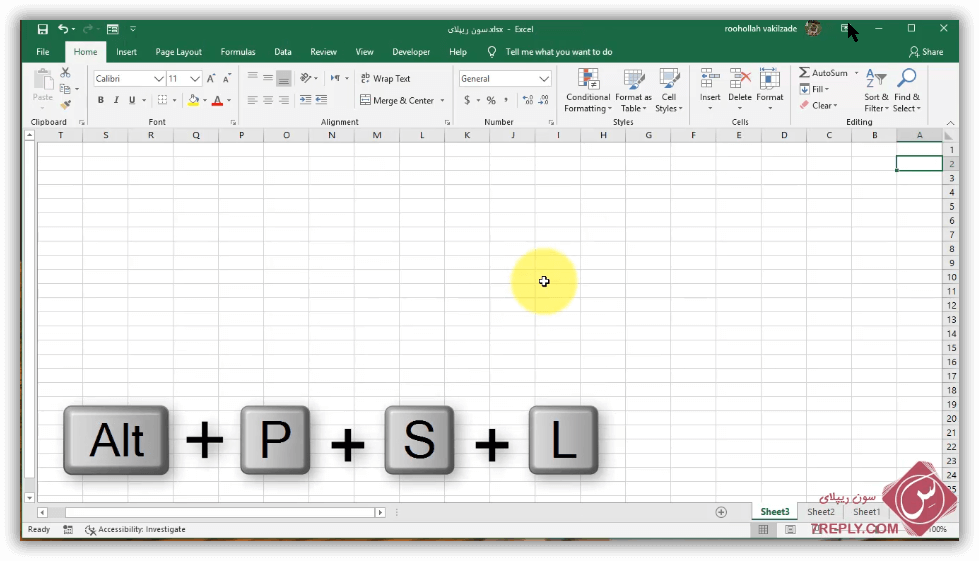
2- راست به چپ کردن شیت اکسل
توی این روش از سربرگ اکسل روی تب Page Layout کلیک نمایید تا زیر مجمع این تب باز بشه و روی گزینه Sheet Right-to-Left کلیک نمائی.
با اینکار شیتی که در حال ویرایش اون هستید از راست به چپ میشه و به شکل زیر در میاد
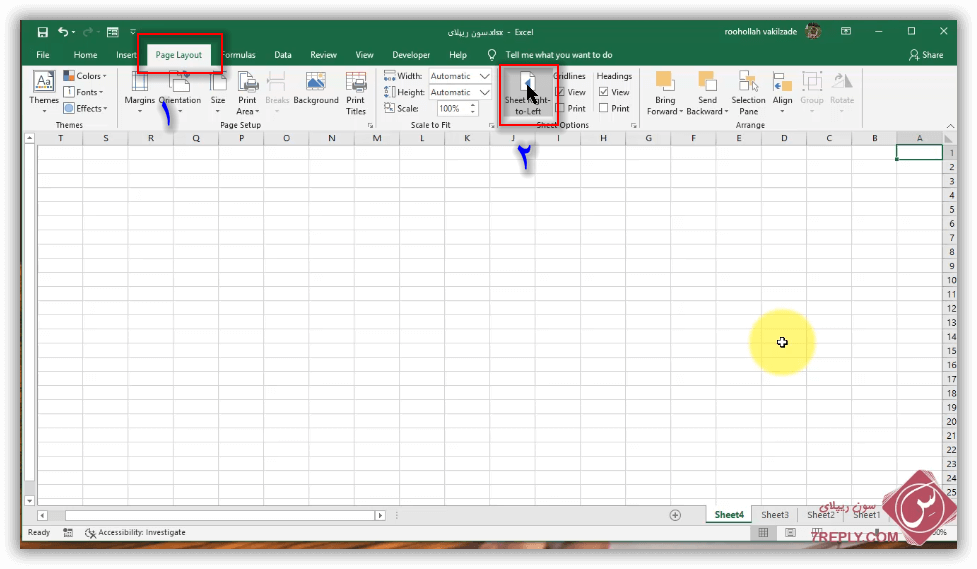
اما این دو روش باله فقط شیت فعلی رو که در حال ویرایش اون هستید
راست به چپ می کنه و اگه شما یک شیت جدید یا یک فایل اکسل جدیدی را باز کنید شیت ها دوباره چپ به راست هستند.
اینکه بخواهید به صورت پیش فرض و دائم برای شما شیت اکسل راست به چپ باز بشه مراحل زیر را با دقت طی کنید.
3- راست به چپ کردن شیت اکسل به صورت دائم
روی دکمه File در گوشه باله سمت چپ کلیک کنید در شکل زیر هم مشخص است
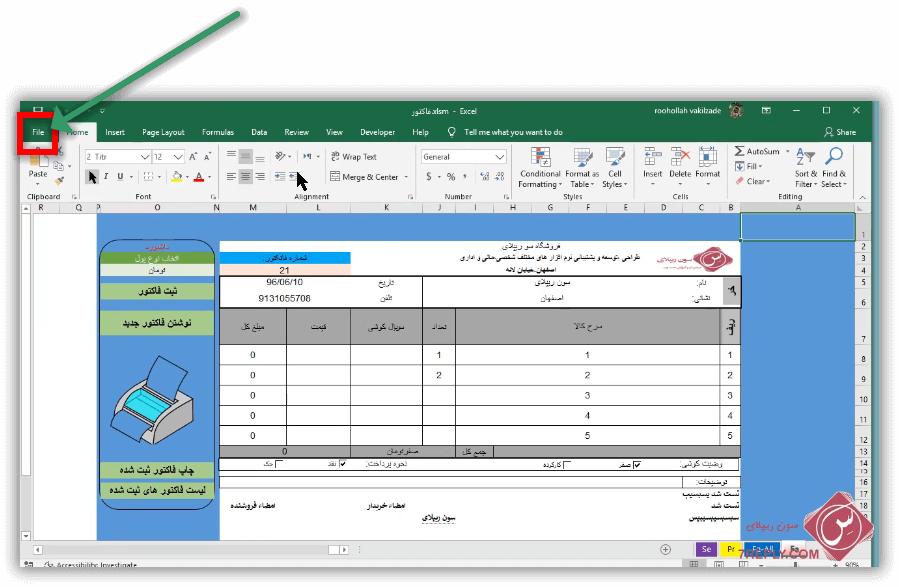
و بعد از باز شدن تب جدید روز گزینه Options مطابق عکس زیر کلیک کنید
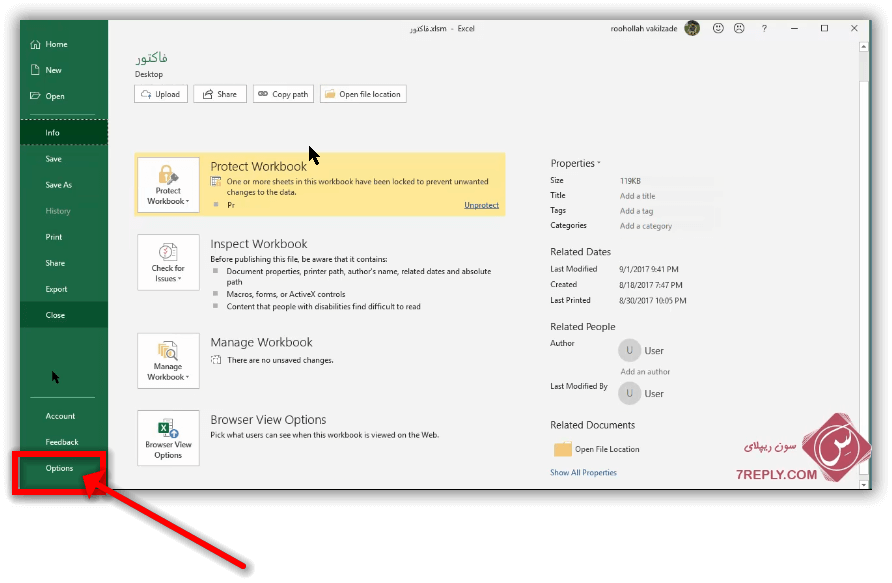
بعد از باز شدن پنجره جدید مثل شکل زیر در پنجره باز شد در سمت چپ روی گزینه Advanced کلیک
و سپس در بخش Default Direction گزینه Right-to-Left رو انتخاب می کنیم.
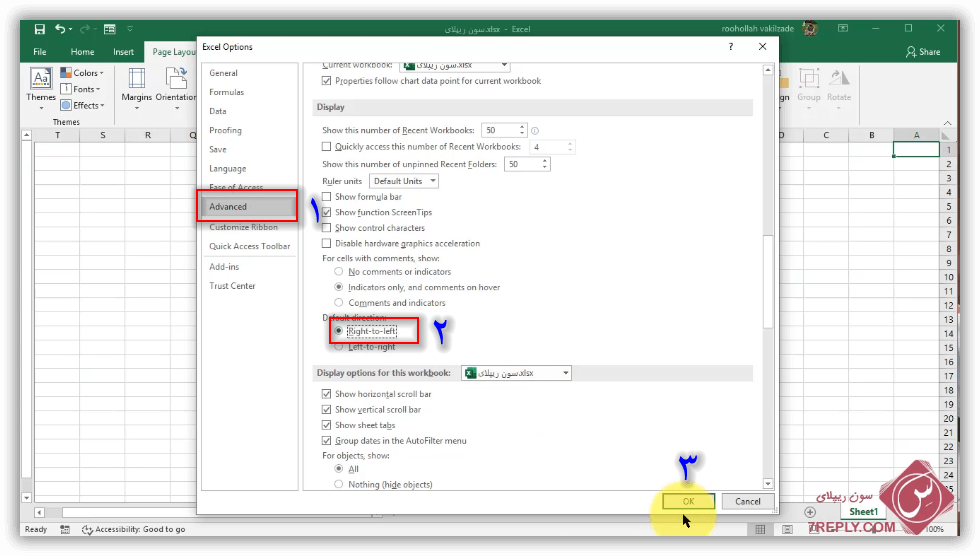
با اینکار از این بعد هر فایل اکسل را که باز کنیم به صورت پیش فرض شیت ها ار راست به چپ برای ما باز خواهد شد.
خوب دوستان عزیز این آموزش رایگان اکسل هم با پایان رسید تا یک آموزش دیگه در پناه حق باشید




عالی بودتشکر ازاستاد
خواهش می کنم خوشحالم برای شما مفید بوده موفق باشید
عالی بود ممنون
بسیار عالی و فوق العاده
موفقیت مزید خواهانم!
عالی بود 👌
ممنون بابت ارسال نظر تون
موفق باشید
دمت گرم
سلام ممنون از توضیح بسیار ساده وران شما درخصوص فایل بارگذاری شده.خدا خیرت بدهد ان شا الله
سلام درود خدمت شما علی عزیز
خوشحال هستم که برای تون موفق بوده
شاد پیروز باشید مثل همیشه
👌🏻👌🏻🙏🏻
سلام
خیلی ممنون
ببخشید اکسل من توی wps office هست این گزینه هایی که میگین برای چپ به راست کردن اصلا توش پیدا نمیکنم
واقعا کاربرد خوب بود سپاسگزارم
سلام
تونستید پیدا کنید؟
من که نتونستم
سلام و ارادت خدمت شما دوست گرامی من روی wps office تست نکردم که کجا هست و تا کنون روش کار نکردم اگر باشد امکان داره توی سربرگها باشه میتونید با جستجو کردم پیدا کنید موفق و پیروز باشید